pdfelement是我们非常喜欢的一款编辑PDF文件的软件,这款软件中的功能都是非常专业的,且也十分的全面,大家在使用的过程中,会由于自己的编辑需求,对其中的某一页进行替换操作,那么怎么进行替换页面呢,其实只需要选中页面,进入到替换页面的窗口中将本地需要进行替换的文件添加进来,设置一下替换的页码即可进行替换,是一个非常简单的操作,下方是关于如何使用pdfelement替换页面的具体操作方法,如果你需要的情况下可以看看方法教程,希望对大家有所帮助。
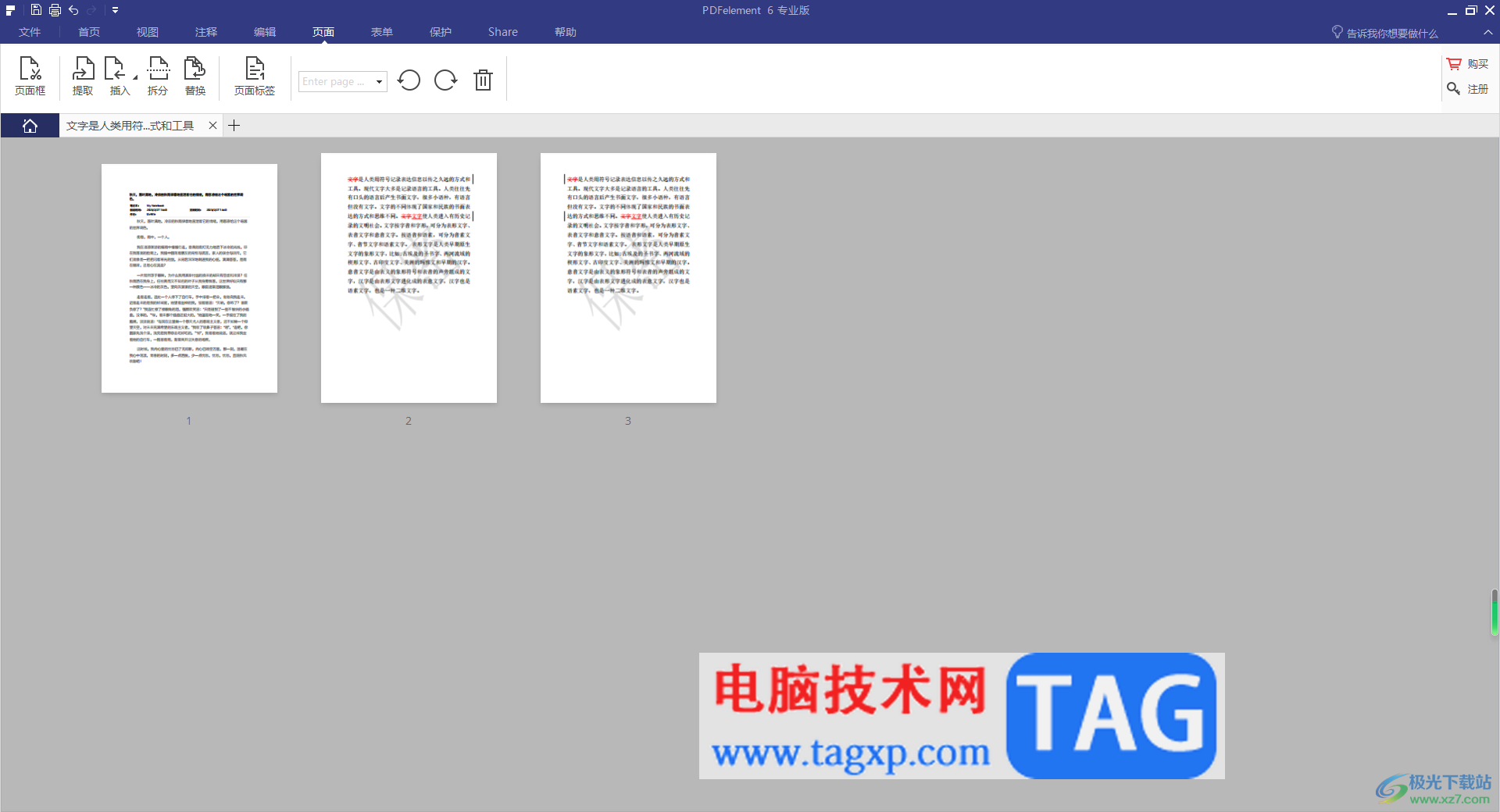
1.首先,我们需要将pdfelement点击打开,在页面上将【PDF编辑】按钮进行点击。
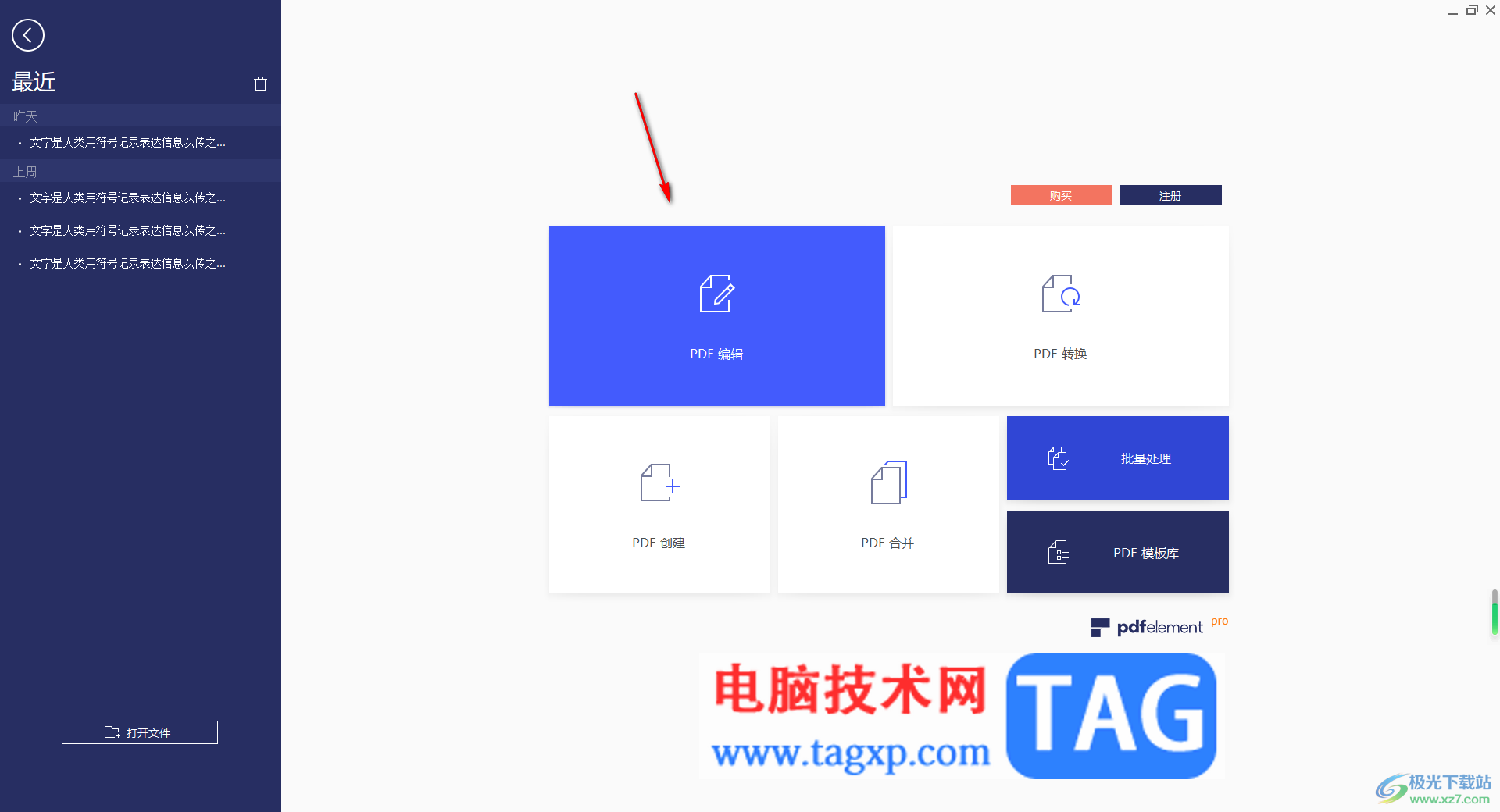
2.这时,即可打开一个编辑页面,在上方的菜单栏中将【页面】选项进行点击进入。
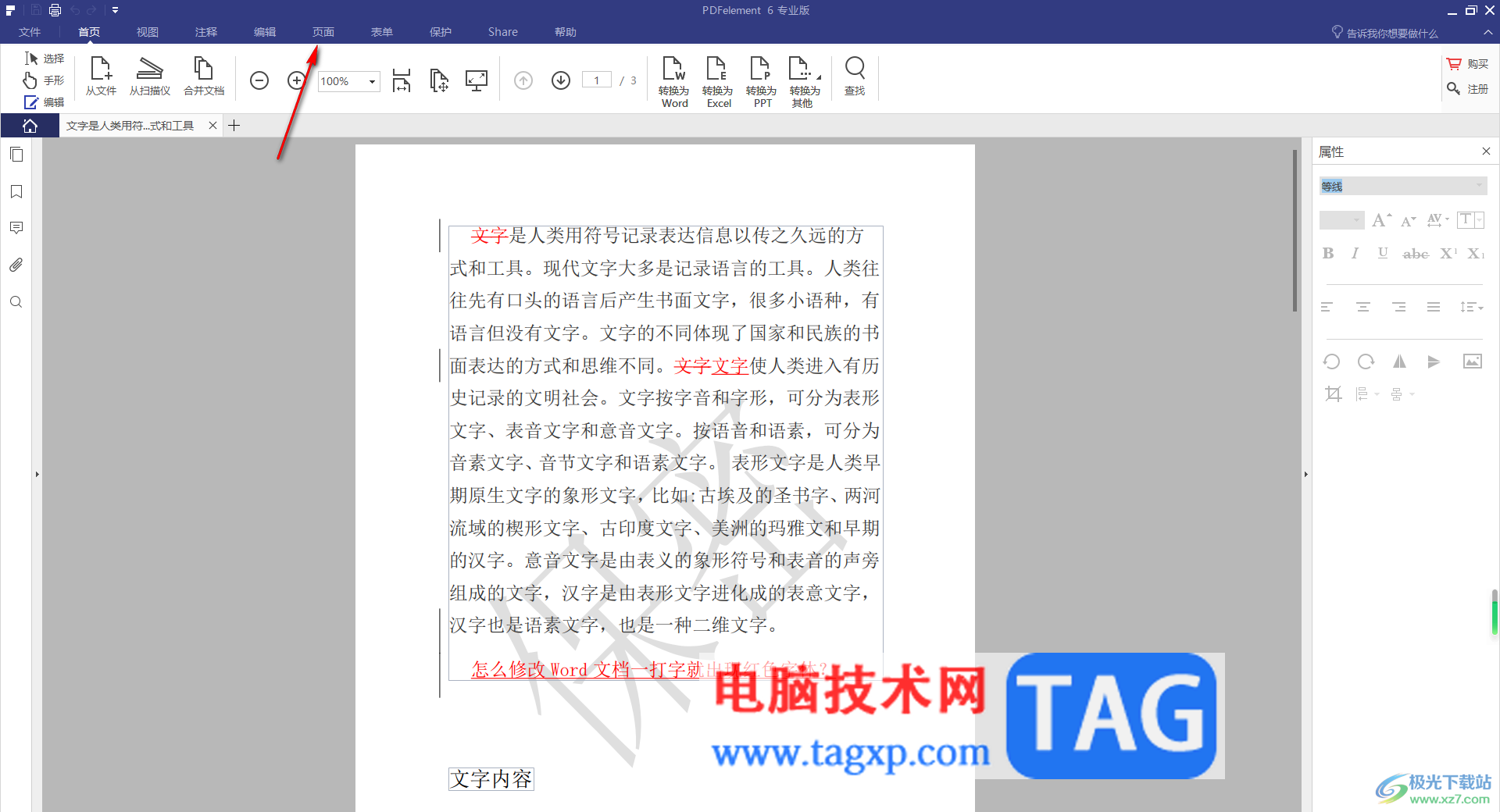
3.之后你可以选中需要进行替换的页面,之后将工具栏中的【替换】按钮进行点击。
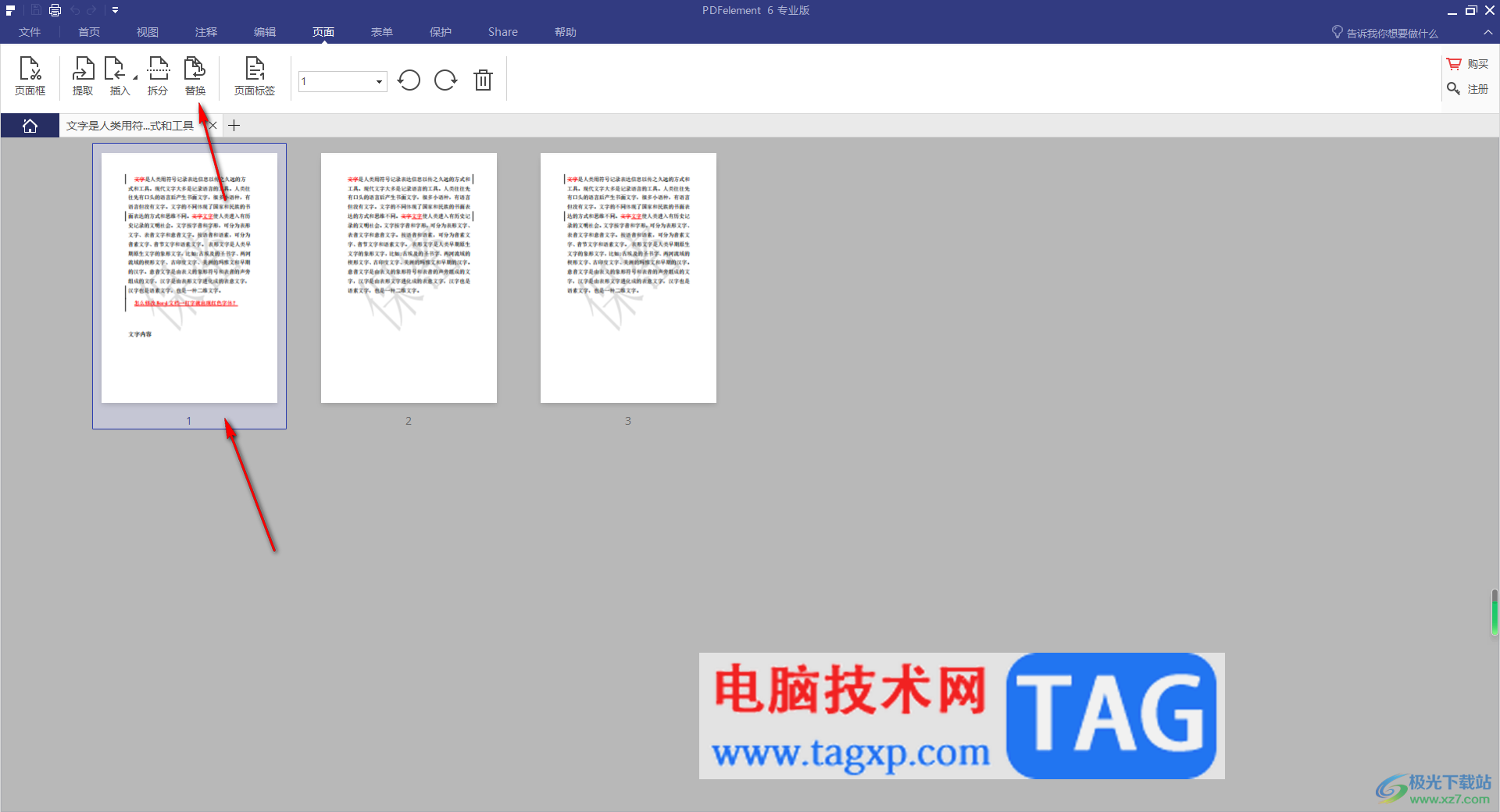
4.即可打开一个替换的设置窗口,你可以自定义设置一下替换页面的页码范围,之后点击【浏览】按钮。
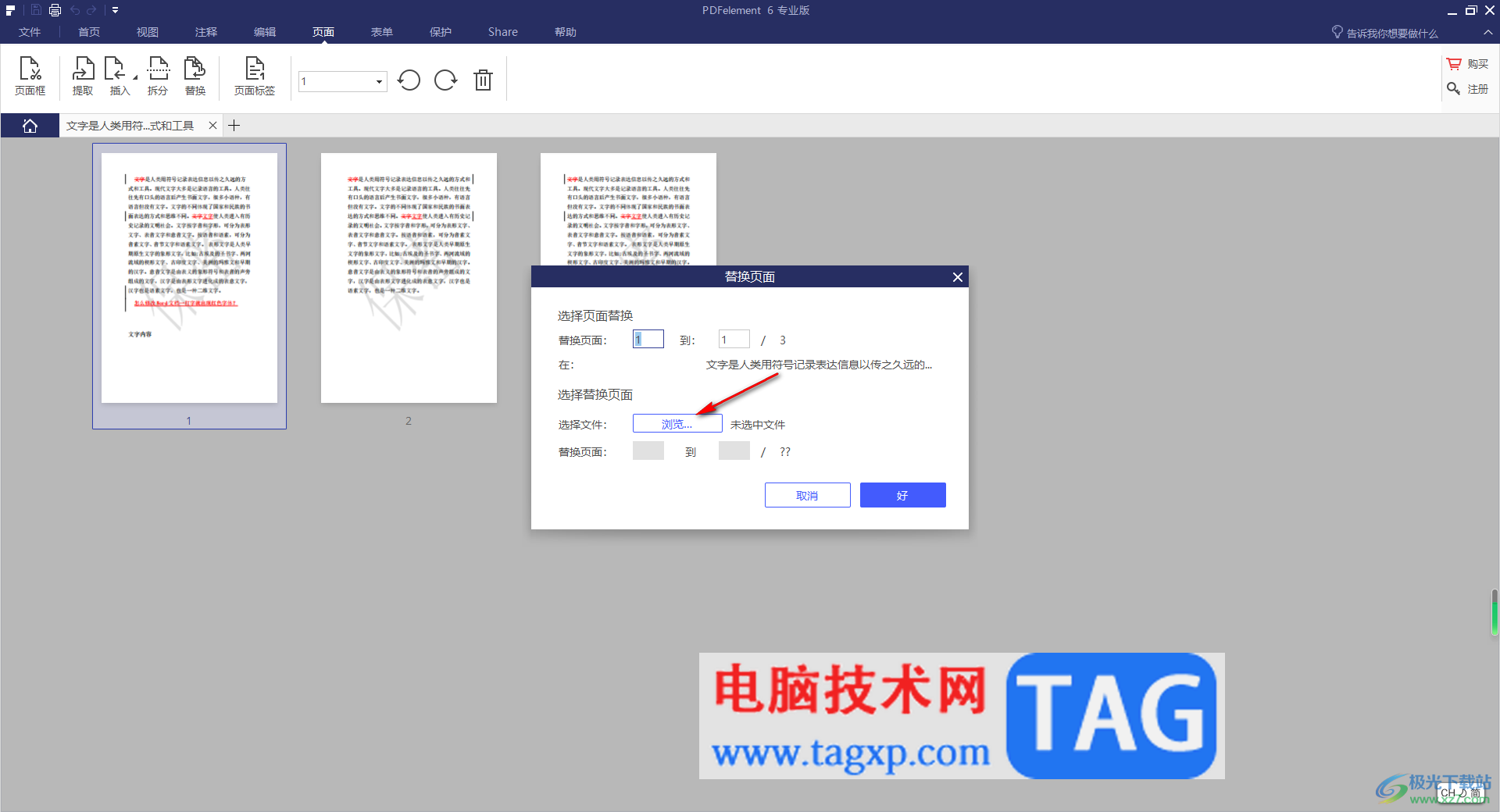
5.将我们本地需要进行替换页面的PDF文件添加进来,之后再设置一下该文件替换页面的页码范围,之后点击好按钮即可。
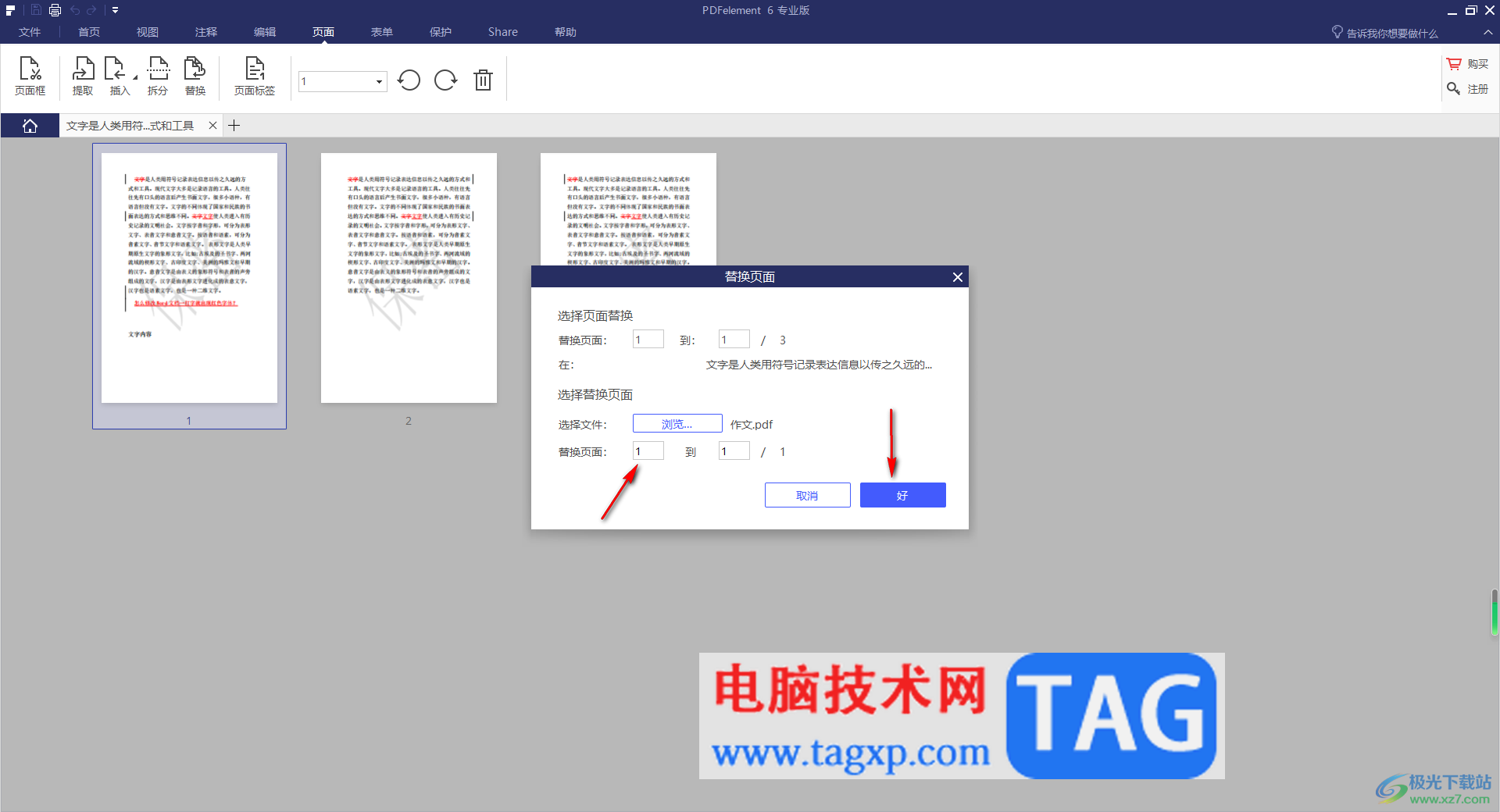
6.这时你可以看到我们刚刚选中的页面已经被替换成了,如图所示。
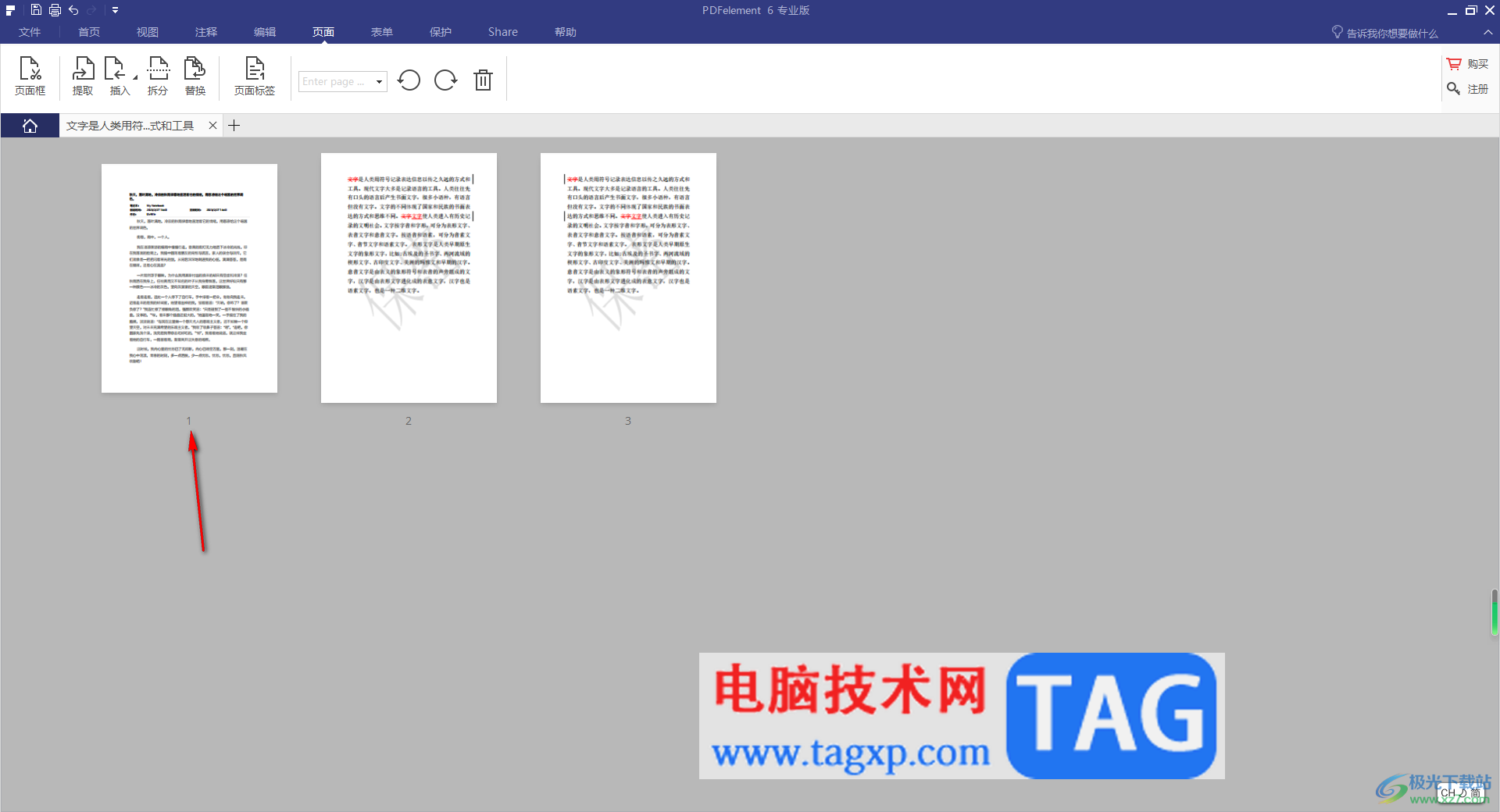
以上就是关于如何使用pdfelement替换页面的具体操作方法,大家通过pdfelement进行编辑PDF文件的时候,如果你需要进行页面的替换,那么就直接按照以上的方法进行替换操作就好了,感兴趣的话可以操作试试。
 excel表格不规则填充的操作教程
excel表格不规则填充的操作教程
excel是一款非常专业的办公软件,主要用来编辑表格文件,在e......
 云存储技术的安全性分析云存储真的安全
云存储技术的安全性分析云存储真的安全
云存储技术为人们提供了方便快捷的数据存储和访问解决方案。......
 dev c++设置语法高亮的教程
dev c++设置语法高亮的教程
devc++作为一个轻量级的c语言开发工具,它集合了功能强大的源码......
 win7显示器无法全屏显示解决方法
win7显示器无法全屏显示解决方法
很多在使用win7系统的小伙伴们最近都在找寻显示器不能全屏问题......
 仙剑奇侠传7万物有灵壹任务怎么完成 万
仙剑奇侠传7万物有灵壹任务怎么完成 万
仙剑奇侠传7万物有灵壹怎么过?相信大家都已经玩上了国产大作......
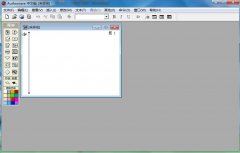
使用authorware图片怎么制作玻璃状展示特效呢?想必有的网友还不太了解的,为此,今日小编带来的这篇文章就为大伙分享了authorware图片制作玻璃状展示特效教程,一起来看看吧。...
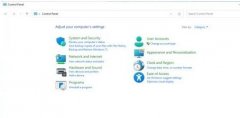
很多网友会问Win10升级到Win11,那么win11中如何打开控制面板?下面是小编介绍win11打开控制面板的两个方法,有需要的小伙伴一起来下文看看吧,希望可以帮助到大家!...
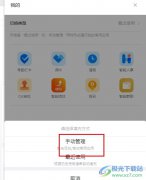
很多小伙伴在使用钉钉软件时经常会用到的就是工作台了,在工作台中我们可以找到各种自己需要的应用。有的小伙伴想要将自己需要的应用添加到常用应用框中,但又不知道该怎么将常用应用...
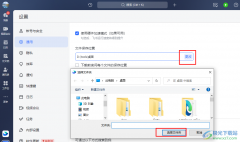
飞书软件是很多小伙伴都在使用的一款办公软件。在这款办公软件中,我们不仅可以开启线上视频,将语音一键转换为文字、上传自己的文档到云文档页面中进行分享,还可以修改文件的保存路...
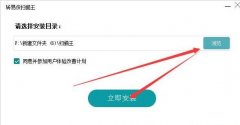
如何识别图片中的文字呢,话说不少用户都在咨询这个问题呢?下面就来小编这里看下转易侠扫描王安装使用教程吧,需要的朋友可以参考下哦。...
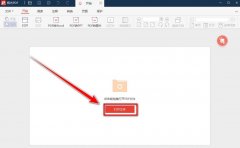
或许有的小伙伴还不太清楚极光PDF阅读器怎么全屏显示?那么在这里小编就为大家带来了极光PDF阅读器全屏显示的方法哦,还不太清楚的朋友赶快来看看吧。...
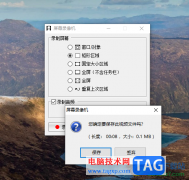
faststonecapture截图工具提供了十分专业和强大的操作功能,可以进行全屏截图、区域截图、矩形截图等,大家可以同样这样的截图工具快速的截图自己要截取的内容,并且在该软件中提供了一个...
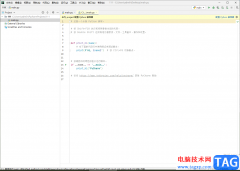
Pycharm中有非常强大的编辑功能,该软件是专门用来进行把代码的编辑的,可以使用该软件完成我们编辑代码的需求,一些开发人员会通过这样的开发工具进行代码的编辑和运行,从而得出自己...

石墨文档是一款在线协同文档办公软件,它支持多人协作编辑文档、表格和幻灯片,并且具有实时保存、查看历史、无缝支持传统文字编辑排版等功能,能够满足用户多样的编辑需求,因此石墨...
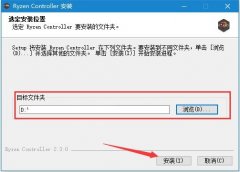
ryzen controller怎么用呢,话说不少用户都在咨询这个问题呢?下面就来小编这里看下Ryzen Controller简明教程步骤吧,需要的朋友可以参考下哦。...

BigjpgAIimageenlarge是一款非常好用的图片放大软件,使用该软件放大图片时,可以实现无损效果,而且在放大时我们还可以根据自己的实际需要选择放大的倍速,比如我们可以选择放大2倍,放大...
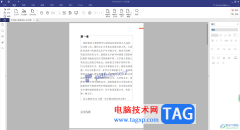
pdfelement中不仅提供多种编辑功能,也提供了很多的转换文件的格式功能,比如你可以将PDF文档转换为常见的Excel、Word以及PPT等,此外也可以将PDF文件转换为电子书来查阅,那么如何在pdfelement中...

光影魔术手是一款非常好用的图片处理软件,其中的操作非常简单,很多小伙伴都在使用。如果我们想要在电脑版光影魔术手中去除图片中的物体,小伙伴们知道具体该如何进行操作吗,其实操...

很多小伙伴在使用Edge浏览器的过程中都喜欢使用侧边栏功能,Edge浏览器的侧边栏通常摆放着我们常用的网站或是应用,方便我们随时点击使用。有的小伙伴可能不知道该在哪里打开边栏,也不...
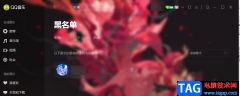
QQ音乐是很多小伙伴都在使用的一款应用播放器,它拥有海量的正版歌曲,可以满足我们对于各种风格歌曲的需求。QQ音乐会根据我们的喜好给我们推荐相似的歌曲,如果推荐的歌曲中有我们不...